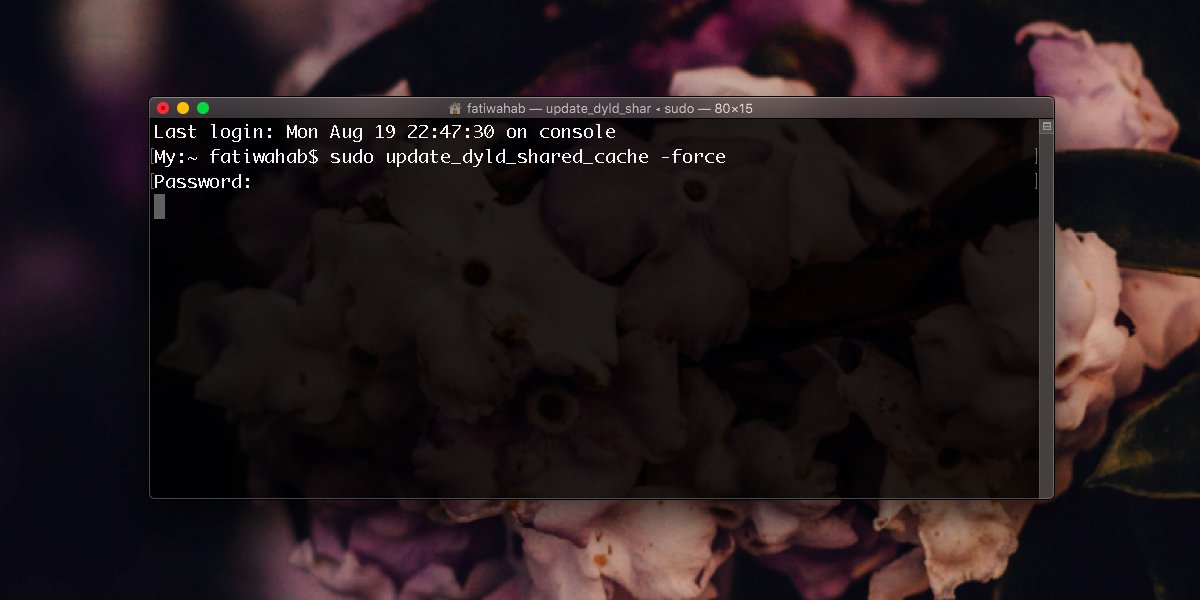Cara menambahkan tombol retweet ke dokumen PDF Anda

iya Twitter Ini panas. Pernahkah Anda memperhatikan tren yang sedang berkembang ini: Tombol retweet muncul di mana-mana di situs web?
Tahukah Anda bahwa Anda dapat menambahkan tombol retweet ke file PDF Anda? Manfaatnya: Pembaca dapat dengan mudah berbagi karya besar mereka dengan mereka Twitter Pengikut hanya dengan mengklik tombol pada file PDF Anda.
Di sini kami tunjukkan cara melakukannya dalam enam langkah mudah. Omong-omong, jika Anda suka artikel ini, klik tombol retweet yang Anda lihat di atas.
Beginilah cara kerjanya
Jika Anda memiliki dokumen, e-book, atau laporan, sertakan tombol retweet yang tertanam dalam file PDF Anda. Ketika pembaca menemukan PDF berharga Anda, cukup klik tombol retweet pada PDF. Hasilnya: sebuah pesan dikirimkan kepada Anda Twitter Pengikut menunjuk ke dokumen Anda (dapatkah Anda mengatakan itu?).
Dengan tombol retweet, setiap pembaca dapat dengan mudah mengirim tweet ke pembaca mereka Twitter akunDan itu bukan sembarang tweet, tetapi tweet yang Anda buat dengan tautan ke halaman arahan asli tempat dokumen Anda berada.
Berikut ini sebuah contoh:
Harap dicatat bahwa saya telah menyiapkan tweet di atas. Satu-satunya langkah yang perlu dilakukan pembaca adalah mengklik tombol retweet dalam PDF dan kemudian klik tombol Refresh Twitter (lihat gambar di atas). Jika tidak ada pembaca yang terhubung, itu berfungsi Twitter Tetap saja Pembaca hanya diminta untuk login, dan kemudian tweet mereka di "Apa yang kamu lakukan?" Selesai. Seperti yang ditunjukkan di atas.
Mengapa membuat tombol retweet dalam file PDF?
Karena portabilitasnya, PDF sering diunduh ke tabel membaca. Selain itu, file PDF dapat dengan mudah diemail ke orang atau diposting di forum atau situs lain.
Karena file PDF dapat mengalir, pengaturan iklan biasanya ditemukan pada halaman arahan Anda (seperti tombol retweet) tidak tersedia untuk orang-orang yang hanya memiliki file tersebutKarena itu, penting untuk menawarkan kepada pembaca Anda cara mudah untuk membagikan dokumen Anda yang sangat bagus dengan penggemar Anda. Dan di sinilah tombol retweet PDF berguna.
Beberapa manfaat dari tombol retweet dalam file PDF Anda adalah:
- Mengizinkan pembaca dengan mudah membagikan file PDF mereka dengan penggemar mereka
- Mengizinkan pembaca menunjukkan penghargaan atas karya mereka hanya dengan mengklik tombol
- Ini memberikan aliran data konstan ke PDF Anda (ketika pengguna menemukan file dan tweet itu lagi jika mereka suka konten).
- Memungkinkan Anda tahu persis siapa yang membagikan dokumen Anda (untuk keterlibatan pemasaran)
Dan saya yakin masih banyak manfaat lainnya.
6 Langkah untuk membuat tombol retweet dalam file PDF Anda
langkah 1: Buat grafik retweet dan tempel ke dalam dokumen Anda
Anda perlu membuat grafik kecil yang dapat Anda tempelkan ke dokumen asli Anda. Setelah Anda memiliki akses ke desainer, Anda akan membuat sesuatu yang sangat sederhana yang mengatakan "Ulangi ini." Saya mungkin menyarankan agar Anda meletakkan burung biru di peta untuk mendapatkan isyarat visual Twitter Pengguna.
Atau Anda dapat menghapus yang dibuat oleh desainer saya (lihat di bawah):
Anda harus meletakkan gambar ini di file sumber asli. Jika Anda membuat dokumen di Microsoft Word, pilih beberapa lokasi strategis untuk menempatkan gambar. Saya sarankan menempatkan gambar retweet di berbagai tempat.
Dalam min Laporan industri pemasaran media sosialSaya menempatkan gambar retweet di tiga tempat: di halaman 2.5 dan 25.
langkah 2: Buat URL pelacakan yang mengarah ke halaman pendaratan dokumen
Anda memerlukan rumah permanen untuk file PDF Anda Twitter Fans bisa mendapatkan dokumen. Sebagai contoh http://www.whitepapersource.com/socialmediamarketing/report/ Ini adalah tempat istirahat untuk laporan saya tentang industri pemasaran media sosial.
Saya merekomendasikan bahwa ini adalah halaman arahan yang menunjuk ke PDF sebenarnya, BUKAN tautan yang mengirim orang langsung ke PDFAnda dapat menjelaskan tentang apa dokumen itu di halaman arahan asli (seperti tautan di atas). Anda juga dapat menambahkan video, komentar, dan fitur lain yang mendorong peserta untuk bergabung dengan halaman arahan ini.
jadi Setelah Anda memiliki URL halaman arahan yang sebenarnya, langkah selanjutnya adalah menggunakan pemendekan URLLayanan ini menggunakan URL panjang mereka dan membuat yang pendek. Temukan seseorang yang juga mengejar pemasaran.
Dua, seperti yang saya sarankan, adalah http://bit.ly y http://cli.gsSaya penggemar bit.ly karena ia menawarkan data klik waktu-nyata, tahu di mana orang-orang di dunia mengklik, dan juga mengikuti percakapan media sosial yang terhubung dengan URL bit.ly-nya (lihat gambar di bawah).

langkah 3: Posting kicauan Anda
Saat Anda memiliki URL pelacakan singkat, buat tweet yang menarik untuk dokumen PDF Anda. Berikut beberapa tips:
- Tetap sederhanaCobalah untuk membatasi panjang total hingga 120 karakter atau kurang (idealnya 100). Ini memungkinkan Twitter Teman menambahkan komentar atau konten ke tweet.
- Pertimbangkan menggunakan tagar untuk melacakKamu bisa berjalan http://search.twitter.com dan cari "#yourtag" (mengganti "tag Anda" dengan beberapa huruf unik). Misalnya, kami menggunakan "#smreport" untuk laporan industri pemasaran media sosial. Ini memungkinkan kami untuk dengan mudah melacak jumlah pencarian retweet Twitter dengan tag hash
- Gunakan milikmu Twitter KARTU IDENTITAS: Jika Anda ingin menambah pengikut, gunakan milik Anda Twitter Identifikasi dalam tweet Anda. terbiasa @ Mike_Stelzner dalam contoh saya untuk membangun pengikut. Beberapa konvensi termasuk menambahkan "via @ nama Anda" di akhir tweet atau "RT: @ your name" di awal tweet.
langkah 4: Buat file PDF
Grafik Anda sekarang harus di-retweet di beberapa tempat penting dalam file PDF Anda. Silakan dan hasilkan PDF. Jika Anda menggunakan PC dan tidak dapat membuat file PDF, ini caranya: https://createpdf.adobe.com/.
Jika Anda menggunakan Mac, pilih opsi PDF hanya dari menu cetak (lihat gambar di bawah).

langkah 5: Buat URL khusus
Jadi di sinilah keajaiban masuk. Ini benar-benar sangat sederhana. Anda perlu membuat URL khusus untuk memberi tahu Anda mengenai hal ini Twitter Semua yang perlu Anda ketahui untuk membuat semuanya berfungsi.
Bagian satu: Salin teks ini: https://twitter.com/?status=
Bagian kedua: Tambahkan tweet Anda dari langkah 3 yang ditambahkan di atas. Misalnya: https://twitter.com/?status=RT: @mike_stelzner Laporan Industri Industri Sosial (gratis, harus dibaca) http://cli.gs/QYEpY2 #smreport.
Catatan tentang tagar, Jika tweet Anda mengandung tagar (simbol #), gantilah dengan teks berikut:% 23. Menjadi #mydoc di URL spesifik Anda% 23mydoc. Perhatikan bahwa saya telah melihat beberapa situasi di mana # itu bekerja dan yang lain di mana itu tidak bekerja. Jadi mainkan dengan aman.
Sekarang coba tautannya, Ketika Anda menempelkannya ke browser Anda, itu akan muncul di browser Anda Twitter Jendela status Pastikan tagar Anda ditampilkan.
Langkah 6: Tautkan retweet grafik ke file PDF Anda
Langkah selanjutnya membutuhkannya Adobe Acrobat ProJika Anda tidak memiliki Acrobat Pro, cobalah untuk menemukan yang tidak. Acrobat Pro memungkinkan Anda membuat tautan dalam file PDF Anda.
Di Acrobat, temukan tombol retweet yang Anda tambahkan ke file Anda dan buat tautan yang dapat diklik untuk setiap retweet grafik. Gunakan URL khusus yang Anda gunakan pada langkah 5 yang dibuat di atas.
Anda harus melakukannya. Jika Anda berada di Acrobat Professional, Anda menginginkannya Gunakan alat tautanDi Acrobat Professional 8 ini ada di menu Tools dan kemudian di submenu Advanced Processing.
Setelah Anda memilih alat tautan, cukup tarik kotak di atas bagan retweet dengan mouse AndaDi bagian atas ada bidang yang disebut "Buat tautan" (lihat di bawah). Anda ingin menjaga agar jenis tautan tidak terlihat, pilih gaya di "Tidak Ada" dan pilih "Buka situs" sebagai tindakan tautan.

Kemudian tekan tombol "Next". Anda akan diminta untuk memasukkan URL khusus Anda. Pegang erat-erat.
sekarang Ulangi proses untuk setiap tombol retweet yang Anda miliki di PDF AndaSimpan dan pergi. Langkah terakhir adalah mengunggah file ke halaman arahan Anda.
Sekarang Anda dapat duduk dan menonton keajaiban terjadi ketika orang me-retweet dokumen PDF Anda. Saya ingin membuat permintaan pencarian yang disimpan di tambang Twitter Profil untuk melihat seberapa sering dokumen di-retweet dengan satu klik.
Jadi bagaimana menurutmu? Apakah ini sesuatu yang dapat menguntungkan bisnis Anda? Ceritakan tentang pengalaman Anda.